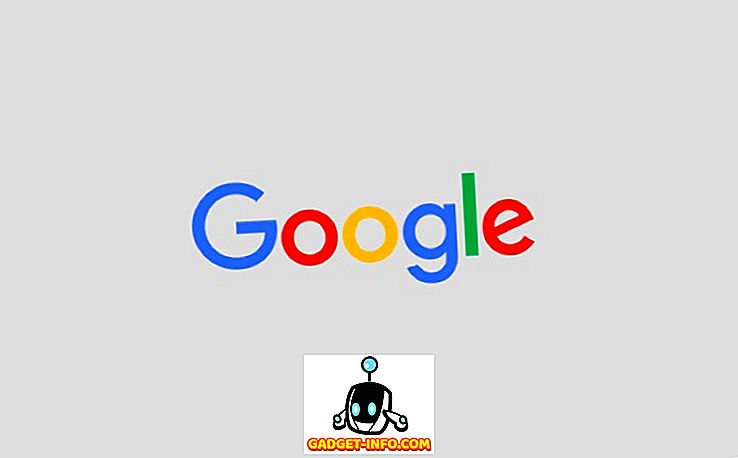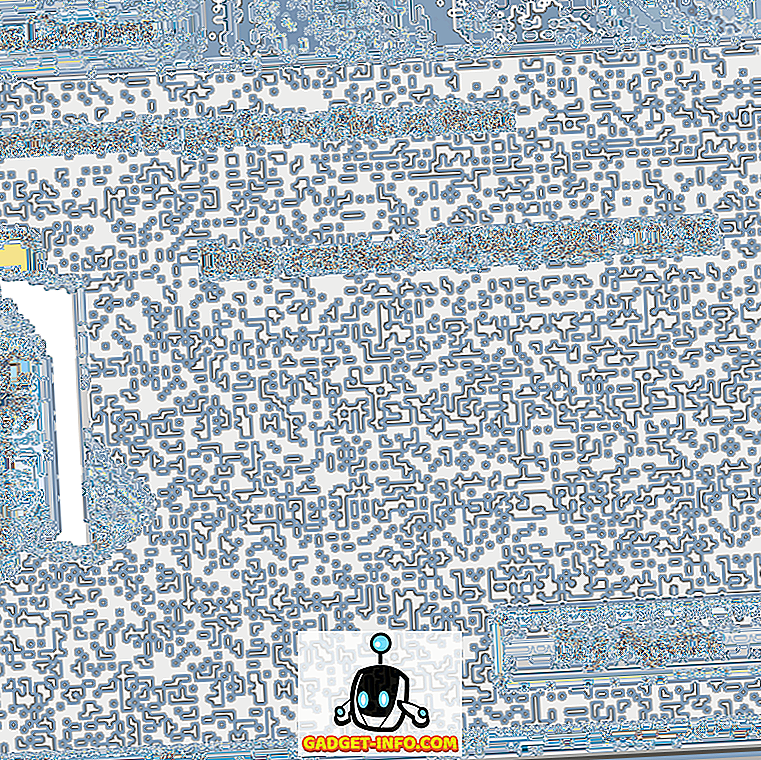Mozilla Firefoxブラウザは、それをあなたが好きなようにカスタマイズするためのたくさんのオプションを提供するので、多くの人に愛されています。 あなたがFirefoxユーザーであるならば、あなたは共通のオプションと設定を知っていなければなりません、しかし、あなたは同様に利用可能ないくつかの隠された設定があることを知っていましたか? OperaやChromeと同じように、Firefoxにも高度な設定ページが用意されていて、そこには何百もの実験的な機能を詰め込むことができます。
これらの機能はFirefoxでのブラウザの操作性に悪影響を及ぼす可能性がありますが、ほとんどの場合、当然ながら数回の揺れで十分安定しています。 ただし、開発者に固有のものもあるため、すべての調整がすべてのユーザーを対象としているわけではありません。 このように、私たちはあなたのブラウジング体験を確実に向上させる10のFirefox隠された機能のリストを作成しました。 私たちが選択した隠されたオプションは非常に安定しており、あなたのブラウジングに悪影響を与えてはいけません。
Firefoxのすべての隠されたオプションは詳細設定ページにありますので、まずFirefoxの詳細設定にアクセスする方法を見てみましょう。
Firefoxで隠し設定にアクセスする
Firefoxの非表示設定にアクセスするには、アドレスバーに「 about:config 」と入力してEnterキーを押します。 警告が表示されたら 、「 注意してください。約束します。 」 をクリックします。 すべての隠されたオプションにアクセスするためのボタン。
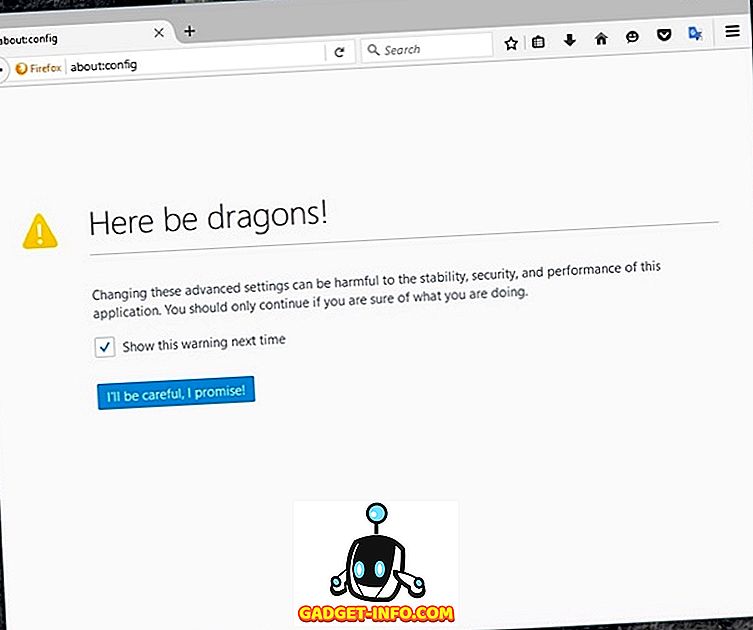
詳細設定ページでは、上部に検索バーが表示されます。このバーを使用して、以下に示す設定をすばやく検索できます。
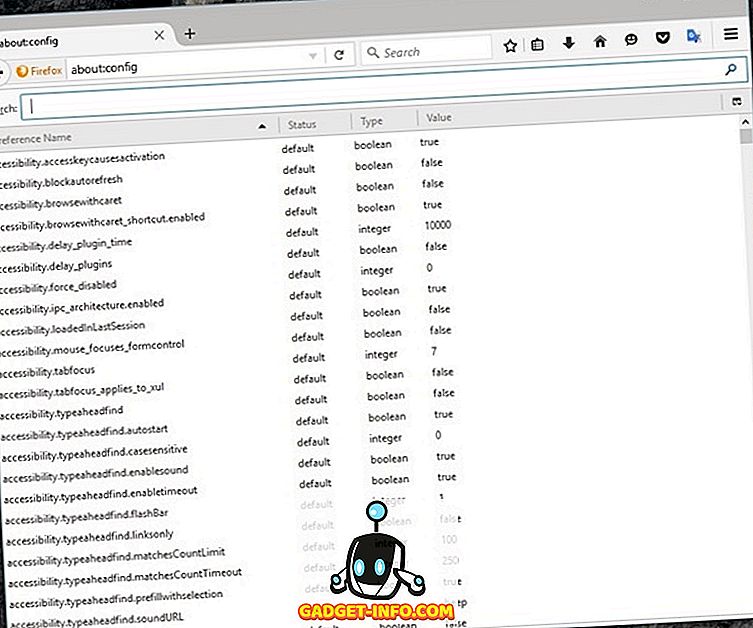
Firefoxのすべての高度なオプションを自由に選択できるようになったので、次に示す10のFirefoxの非表示設定を示します。
1.タブプレビューを見る
FirefoxでCtrl + Tabキーを押すと、行の次のタブに移動します。 次のタブにすばやく移動するのに便利ですが、正しいタブを見つけるのが少し難しい場合があります。 ただし、この機能をすべてのタブプレビューが表示されるWindowsのタブプレビュー機能と同じにすることができるので、正しいものを簡単に選択できます。
Firefoxの詳細設定の検索バーに「 browser.ctrlTab.previews」と入力すると、設定が表示されるはずです。 デフォルトでは「false」に設定されていますので、 ダブルクリックして「 true 」に設定します 。
Ctrl + Tabキーを押すとタブのプレビューが表示されます。クリックするとタブに直接移動し、Tabキーを押し続けると前方に移動します。
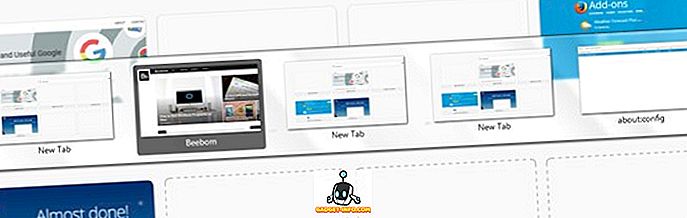
2.自動更新をブロック
Webページの中には、更新されたときや広告の表示回数を増やすためにWebページを自動更新するものがあります。 ただし、更新には2〜3秒かかるため、これはユーザーの観点からは非常に面倒です。 さらに、Webページを更新すると貴重な帯域幅が浪費されます。データパッケージが限られている場合は間違いなく心配です。 ありがたいことに、Firefoxは自動更新を停止することをより簡単にします。
検索バーにaccessibility.blockautorefreshと入力し、ダブルクリックして「 true 」に設定します 。 すべての自動更新Webサイトは更新されず、簡単に閲覧できます。
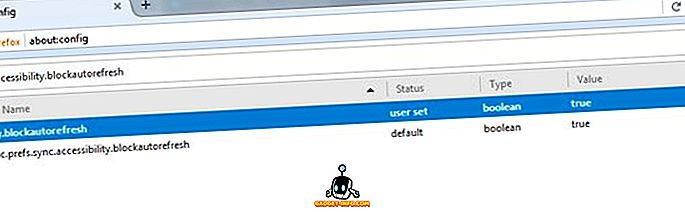
3.中マウスクリックでコンテンツを貼り付ける
テキストフィールドを右クリックして[貼り付け]を選択するのは最速の方法ではなく、キーボードでCtrl + Vを押すのも面倒です。 Firefoxでは、マウスの中央ボタンを貼り付けコマンドとして機能して、クリップボードから何かをすばやく貼り付けることができます。 とりわけ、マウスの中央ボタンの現在の機能を上書きすることはありません。つまり、自動的にページをスクロールすることができます。
middlemouse.pasteと入力し、表示された設定をダブルクリックして「 true 」に設定します。 これで、マウスの中ボタンを押すだけで、クリップボードにコピーしたコンテンツを貼り付けることができます。 とはいえ、それはFirefoxブラウザの中でのみ動作します。
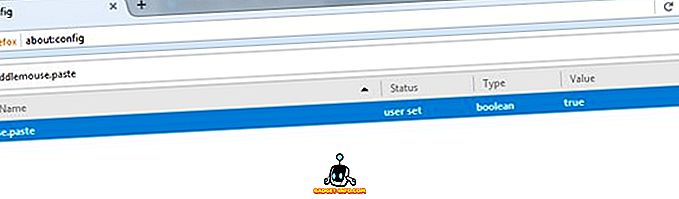
4. Firefoxのアニメーションを無効にする
Firefoxには、トランジションをよりクールに見せるためのアニメーションが付属しています。 ただし、このような滑らかな遷移でもわずかに遅れが生じる可能性があります。 さて、あなたは物事をより鮮明にするためにFirefoxのアニメーションを無効にすることができます。 もちろん、クールなアニメーションはすべて削除されますが、ナビゲーションはずっと速くなります。 あなたのFirefoxブラウザが遅いように見えるなら、それは作る価値がある微調整です。
アニメーションを無効にするためのすべてのオプションを表示するには、検索バーに「 animate 」と入力する必要があります。 調整する設定は複数ありますが、それぞれをダブルクリックしてすべてのオプションを「 False 」に設定するだけです。 これは、タブ、メインメニュー、通知、およびアニメーションが目立つ他の領域の開閉中は、すべてのアニメーションを無効にします。
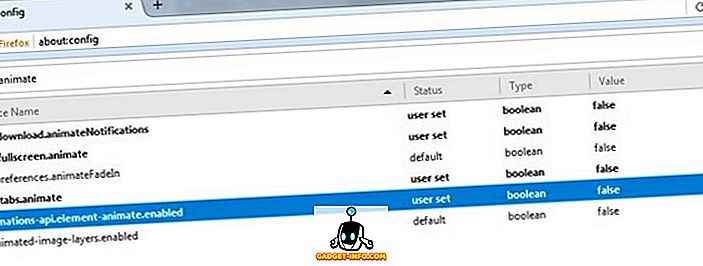
5.バーの終わりにリンクを開く
デフォルトでは、Firefoxは現在のタブの隣に新しいタブでリンクを開きます。これは問題ありません。 しかし、バーの最後に新しいリンクを開くことを好む場合はどうなりますか? それはあなたの好みに完全に依存しますが、もしあなたが現在取り組んでいるタブの間に新しいタブが入りたくなければ、barの終わりにリンクを開くことがより良い選択肢になるかもしれません。
バーの最後に新しいリンクを開くには、検索バーにbrowser.tabs.insertRelatedAfterCurrentと入力して、その値を「 false 」に設定します。 完了したら、リンクをクリックして新しいタブを開くと、バーの最後に開きます。
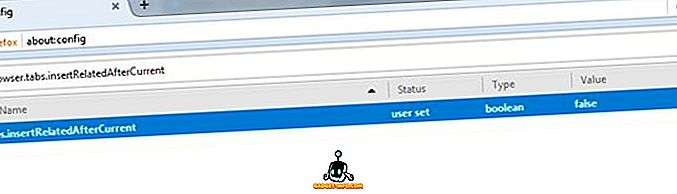
6. Firefoxでパイプラインを有効にする
積極的なパイプライン化を使用して、複数の接続を作成し、Firefoxのページ読み込み速度を速めることができます。 ダウンロードマネージャがダウンロードを高速化するのと同様に、パイプライン処理が積極的に設定されている場合は、複数の接続をすばやく連続して作成し、データをより速くダウンロードします。
有効にするには、 network.http.pipeliningを検索し、以下の設定を微調整します。
network.http.pipelining - true
Network.http.pipelining.ssl - true
network.http.pipelining.aggressive - true
Network.http.pipelining.abtest -true
Network.http.pipelining.maxrequests - 8
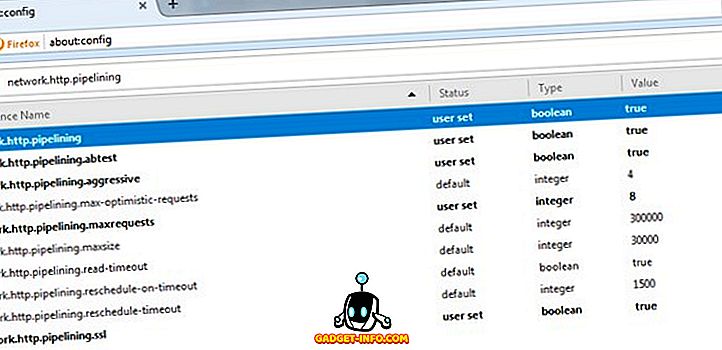
積極的なパイプライン化が機能しやすくなるように、最大の要求数は少なくなり(32から8)、ISPからの不利益を招くことはありません。
7.暗号化コンテンツのキャッシュ防止
これは、それほど危険ではないセキュリティホールに対するセキュリティ対策ですが、セキュリティを非常に心配している場合は、まだ一歩踏み出す価値があります。 デフォルトでは、次回の訪問時に同じページを読みやすくするために、Firefoxはコンピュータのハードドライブにあるすべてのソースのすべての種類のコンテンツをキャッシュします。 これには、暗号化されたWebサイト(SSL)からのデータも含まれます。 ただし、暗号化されたWebサイトには通常機密データがあり、そのデータをシステム上にローカルに保存することは有害な場合があります。
検索バーに「 browser.cache.disk_cache_ssl 」と入力し、値をダブルクリックして「 false 」に設定します。 暗号化されたWebサイト上のすべてのデータがFirefoxのキャッシュとしてダウンロードされることはなくなりますが、暗号化されたページは開くたびにダウンロードされるため、ロード時間が長くなります。
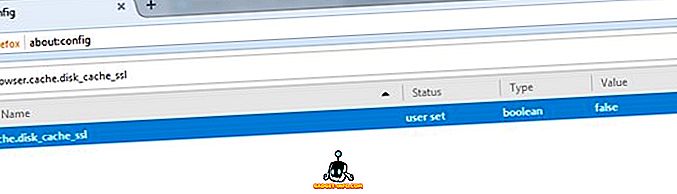
8. Firefoxプリフェッチを無効にする
デフォルトでは、Firefoxはクリックしやすいページ上のリンクからデータをプリフェッチします。 リンクをクリックすることを考えている間にデータが既にダウンロードされているので、これはあなたにとって物事をスピードアップするのを助けます、しかし、それはいくつかの欠点があります。 Firefoxは、あなたがアクセスできない可能性のあるデータをダウンロードするためにより多くの帯域幅を使用するでしょう、そしてあなたがそれをクリックしなくてもウェブサイトへの接続はなされます。
Firefoxのプリフェッチを無効にするには、 network.prefetch-nextと入力してダブルクリックし、その値を“ false ”に設定します。 これはページの読み込みを少し遅くするかもしれませんが、それはFirefoxが不要なデータをダウンロードしてあなたのプライバシーを維持するのを防ぎます。
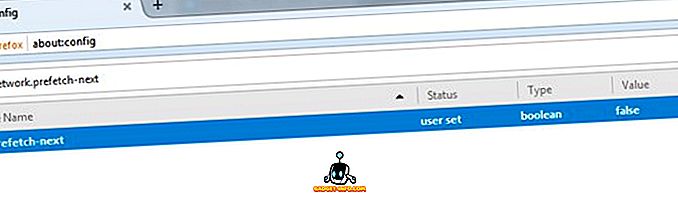
9.リンクから新しいタブに移動する
通常、新しいタブでリンクを開くと、現在のページにフォーカスが留まり、新しく開いたタブをクリックしてその内容を表示する必要があります。 この方法に慣れておらず、すぐに新しいタブに移動したい場合は、この設定をFirefoxの非表示設定から有効にすることができます。
オプションbrowser.tabs.loadInBackgroundを探し、その値を「 false 」に設定します。 今、あなたが新しいタブでリンクを開くときはいつでも、あなたはすぐにそれに動かされるでしょう。 ただし、この機能は、一度に同じページから複数のリンクを開く必要がある場合には適していない可能性があります。
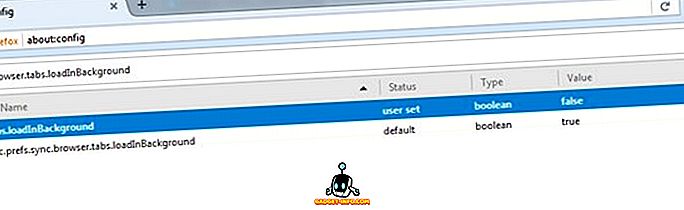
10. Firefoxアドオンを素早くインストールする
Firefoxアドオンをインストールしている間、拡張機能をダウンロードした後、Firefoxは「確認中」と言ってしばらく待つのを待ってから、「インストール」ボタンをクリックすることを許可することに気づいたかもしれません。 さて、その1秒の待機は完全に不要であり、インストールしているものを再確認できるようにするためだけにあります。 ありがたいことに、新しい拡張機能をインストールしている間、この待ち時間を無効にして1秒節約することができます。
オプションsecurity.dialog_enable_delayを検索してダブルクリックし、その値を変更します。 デフォルトでは「1000」に設定されています。インストールをすぐに実行するには「 0 」に変更してください。
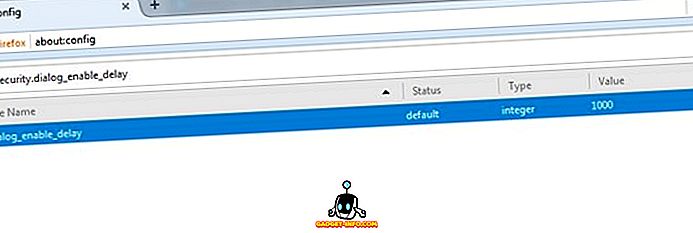
Firefoxの隠しオプションを使用してブラウジング体験を向上させる
Firefoxの隠し設定を微調整することは、ブラウジング体験を向上させ、Firefoxブラウザを最大限に活用するための素晴らしい方法です。 ユーザーエクスペリエンスに悪影響を与える可能性が最も少ない調整を選択しようとしました。 ただし、これらのオプションを調整しても問題が解決しない場合は、Googleまでお知らせください。 また、このリストに入るに値するFirefoxの他の隠されたオプションを知っているなら、以下のコメントセクションで消してください。
メインのイメージ提供:Flickr
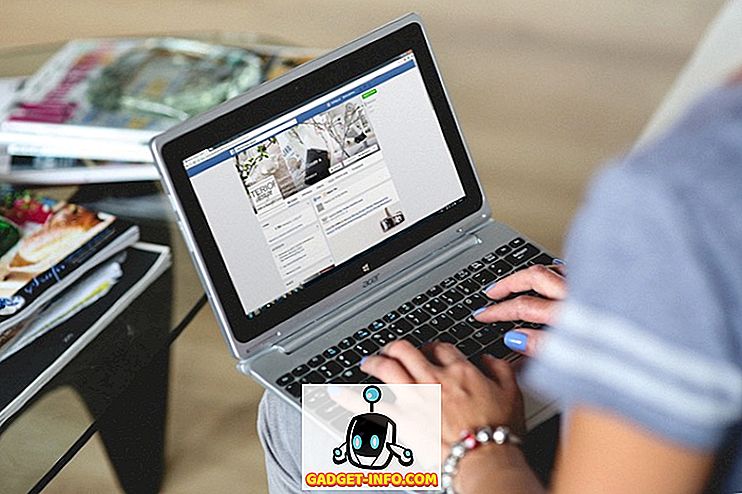
![Google Playストアで利用可能なすべての支払い方法[Ultimate List]](https://gadget-info.com/img/mobile/804/all-accepted-payment-methods-google-play-store-9.jpg)